編集を制限してWord 2010文書を保護する

重要な文書を外部から保護することは非常に有益です。文書作成中に、緊急に必要になることがあります。
メールにPOP3を使っていた時代は終わりました。Outlook 2000/2003/2007またはThunderbird 2をお使いの方は、SpamBayesアドインをぜひお試しください。これはおそらく、無料で利用できる最高のインテリジェントスパムフィルタリングツールです。Outlook 2010とThunderbird 3の両方で強力なIMAPに移行するユーザーが増えています。
Outlook 2010でGmail(IMAP対応)を使用している場合、迷惑メール/スパムメールのフィルタリングに失敗し、メールが受信トレイに直接届きます。Outlook 2010では、自動フィルタリングはデフォルトでオフになっています(下のスクリーンショットを参照)。
実験として、スパムメールの80%を占める「バイアグラ」の錠剤に関するメールを自分宛に送信してみました。Gmailではフィルタリングされず、Outlookの受信トレイに直接届きました。
注: スパムフィルターのテストのため、メールの件名と説明にかなり強い言葉を使っています。スクリーンショット:NSFW(職場閲覧禁止)
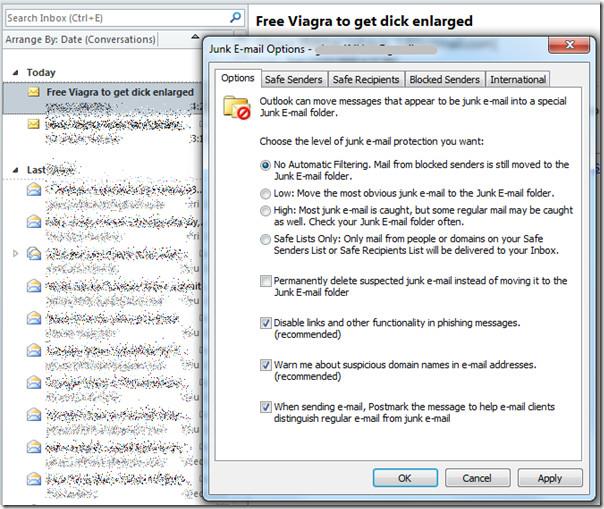
Outlook 2010には、迷惑メール対策のレベルを選択できるオプションがあります。「低レベルの保護」を選択し、メールを受信拒否リストに追加しました。すると、メールはまず受信トレイに表示され、開封時にのみ迷惑メールフォルダに移動されます。これは奇妙です。
3つ目、そして最後の実験として、受信拒否リストからメールを削除し、低レベルの保護が選択されていることを確認しました。今度はメールが受信トレイに届き、開封するまで迷惑メールフォルダに移動されません。えっ?Outlookがメールを自動的に移動できないのに、迷惑メールフィルタリングに何の意味があるのでしょうか?
Outlook 2010はまだベータ版なので、詳しいことは言えませんが、メールが開かれない限り、迷惑メールフィルタリングエンジンは起動しないことがわかりました。
これはOutlook自体というよりIMAPに関係しているのではないかと思います。IMAPでは受信トレイ内のメールがすぐに表示され、クリックするとOutlookが安全ではないと判断したメールは迷惑メールフォルダに移動されます。意図的な動作かもしれませんが、間違っている可能性もあります。
更新: Outlook 2010 用のサードパーティ製スパム フィルター アドイン、 AntySpamにぜひご興味をお持ちください。
重要な文書を外部から保護することは非常に有益です。文書作成中に、緊急に必要になることがあります。
Access 2010のようなリレーショナルデータベース管理システムの利点の1つは、テーブルと制約の関係を簡単に設定して、
MS Accessでは、IIF関数は、指定された条件がTRUEと評価された場合に1つの値を返し、FALSEと評価された場合に別の値を返します。IIF関数
チャートやグラフはデータを表現するのに優れた方法です。Microsoft Excel 2010はほぼすべてのチャートタイプに対応しており、簡単に作成できます。
文書を作成する際、スペースは文書の見栄えやプレゼンテーションに影響を与えるため、非常に重要です。スペースは簡単に増減できます。
Microsoft Officeスイートアプリはリボン、タブ、クイックアクセスツールバーをカスタマイズする最も簡単な方法を提供しますが、新しいコピーをインストールする必要がある場合はどうでしょうか。
Accessでさまざまな操作を実行するのはそれほど簡単ではありません。RDBMS(リレーショナルデータベース管理システム)では、特定の構文と制約が必要になるためです。
ほとんどすべての文書には、隠しテキスト、オブジェクト情報、個人情報(識別情報:著者名)、その他の情報が含まれています。
グラフはExcelの最も優れた機能の一つですが、時には異なる方法で使用する必要があることもあります。ここでは比較ヒストグラムを作成してみましょう。
通常、各インスタンスのデータをチェックし、個別に表示するために、複数のワークシートでデータを管理していますが、すべてを結合できれば便利です。




![リボンとクイック アクセス ツール バーの設定をエクスポート/インポートする [Office 2010] リボンとクイック アクセス ツール バーの設定をエクスポート/インポートする [Office 2010]](https://tips.webtech360.com/resources8/r252/image-8447-0829093801831.jpg)



